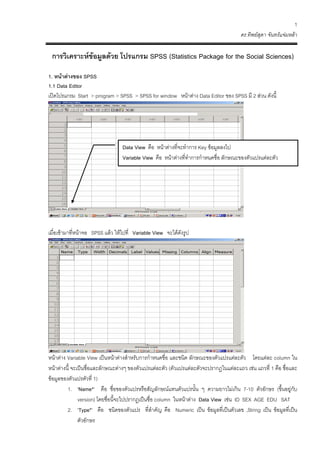
คู่มือการใช้งานSpss
- 1. 1 ดร.ทิพย์สุดา จันทร์แจ่มหล้า การวิเคราะห์ข้อมูลด้วย โปรแกรม SPSS (Statistics Package for the Social Sciences) 1. หน้าต่างของ SPSS 1.1 Data Editor เปิดโปรแกรม Start > program > SPSS > SPSS for window หน้าต่าง Data Editor ของ SPSS มี 2 ส่วน ดังนี้ เมื่อเข้ามาที่หน้าจอ SPSS แล้ว ให้ไปที่ Variable View จะได้ดังรูป หน้าต่าง Variable View เป็นหน้าต่างสำหรับการกำหนดชื่อ และชนิด ลักษณะของตัวแปรแต่ละตัว โดยแต่ละ column ใน หน้าต่างนี้ จะเป็นชื่อและลักษณะต่างๆ ของตัวแปรแต่ละตัว (ตัวแปรแต่ละตัวจะปรากฏในแต่ละแถว เช่น แถวที่ 1 คือ ชื่อและ ข้อมูลของตัวแปรตัวที่ 1) 1. ‘Name*’ คือ ชื่อของตัวแปรหรือสัญลักษณ์แทนตัวแปรนั้น ๆ ความยาวไม่เกิน 7-10 ตัวอักษร (ขึ้นอยู่กับ version) โดยชื่อนี้จะไปปรากฎเป็นชื่อ column ในหน้าต่าง Data View เช่น ID SEX AGE EDU SAT 2. ‘Type*’ คือ ชนิดของตัวแปร ที่สำคัญ คือ Numeric เป็น ข้อมูลที่เป็นตัวเลข ,String เป็น ข้อมูลที่เป็น ตัวอักษร Data View คือ หน้าต่างที่จะทำการ Key ข้อมูลลงไป Variable View คือ หน้าต่างที่ทำการกำหนดชื่อ ลักษณะของตัวแปรแต่ละตัว
- 2. 2 ดร.ทิพย์สุดา จันทร์แจ่มหล้า 3. ‘Width’ คือ ความกว้างของตัวแปรหรือจำนวนอักขระหรืออักษรที่ต้องการให้ใส่ได้ใน ‘Values’ 4. ‘Decimals’ คือ จำนวนทศนิยม 5. ‘Labels’ คือ คำอธิบายตัวแปรหรือชื่อเต็มของตัวแปรนั้น ๆ จะใช้ในกรณีที่ผู้วิจัยกำหนดชื่อตัวแปรใน column ‘Name’ เป็นอักษรย่อ แล้วต้องการอธิบายหรือขยายความไว้ เช่น Name ระบุเป็น ‘ID’ ใน Labels จะระบุเป็น ‘ลำดับที่’ หรือ Name ระบุเป็น ‘Salary’ ใน Labels จะระบุเป็น ‘รายได้ต่อเดือน’ เป็นต้น 6. ‘Values*’ คือ เป็นการกำหนดค่าให้กับตัวแปร เช่น ตัวแปร ‘เพศ’ กำหนดให้ ‘เพศชาย’ มีค่าเท่ากับ 1 และ ‘เพศ หญิง’ มีค่าเท่ากับ 2 เป็นต้น โดย ค่าของตัวแปร เช่น 1 นั้นจะใส่ในช่อง Value ส่วนชื่อของค่าตัวแปรนั้น เช่น เพศชาย จะใส่ในช่อง Value Label 7. ‘Missing’ คือ ค่าของข้อมูลที่แสดงว่าผู้ตอบแบบสอบถามไม่ได้ตอบในข้อคำถามข้อนั้น เช่น ตัวแปร ‘เพศ’ กำหนดค่า missing = ‘9’ นั่นคือ ถ้ามีผู้ที่ไม่ระบุเพศในแบบสอบถาม จะ key ข้อมูลเป็น ‘9’ โดยทั่วไปจะ กำหนดค่า missing ให้ไม่ซ้ำกับค่าของตัวแปร ‘Values’ 8. ‘Column’ เป็นการกำหนดความกว้าง ของ Column ซึ่งส่วนใหญ่จะกำหนดให้กว้างกว่าความกว้างของตัวแปร 9. ‘Align’ เป็นตัวกำหนดลักษณะการวางข้อมูลว่าจะให้อยู่ชิดซ้าย กลาง ขวา 10. ‘Measure’ เป็นตัวที่จะบ่งบอกว่าข้อมูลนั้นเป็นข้อมูลแบบใด Scale , Ordinal หรือ Nominal * ข้อมูลที่จำเป็นต้องระบุทุกครั้งในการสร้างแฟ้มข้อมูล ตัวอย่างการกำหนดลักษณะตัวแปรในหน้าต่าง Variable view Data view
- 3. 3 ดร.ทิพย์สุดา จันทร์แจ่มหล้า 1.2 Output เป็นหน้าต่างแสดงผลลัพธ์การประมวลผล 2. การลงรหัสในแฟ้มข้อมูล การ key ข้อมูลจะใช้หน้าต่าง Data view เป็นหลัก ข้อมูลในแต่ละแถว หมายถึง ข้อมูล 1 ชุด เช่น แถวที่ 1,2,3,…n เป็นข้อมูลของผู้ตอบคนที่ 1,2,3,…n ตามลำดับ ข้อมูลในแต่ละ column หมายถึง ข้อมูลของตัวแปรแต่ละตัว หรือ ข้อคำถามแต่ละข้อ วิธีการ key ให้ใส่รหัสตามค่าที่เรากำหนดไว้ เช่น ตัวแปร ‘เพศ’ 1 = เพศชาย, 2 = เพศหญิง และ 9 =ไม่ตอบ ดังนั้นเวลา Key ข้อมูลเพศ ก็จะ Key หมายเลข 1 หรือ 2 หรือ 9 เท่านั้น ในกรณีของ salary ให้ใส่ตัวเลขตามที่ผู้ตอบแบบสอบถามระบุได้เลย ดังตัวอย่าง
- 4. 4 ดร.ทิพย์สุดา จันทร์แจ่มหล้า การเปลี่ยนแปลง หรือปรับแก้ข้อมูล 3. 3.1 การเปลี่ยนค่าตัวแปร (RECODE) การเปลี่ยนค่าของข้อมูลสำหรับตัวแปรใดๆ โดยอาจจะเป็นการเปลี่ยนค่าใดๆ ค่าหนึ่ง เป็นค่าใหม่ หรือ เปลี่ยนจากค่าที่ต่อเนื่องกันเป็นค่าเดียว สามารถทำได้ 2 ลักษณะ คือ 1) การเปลี่ยนค่าในตัวแปรเดิม (Transform>Recode>Into Same Variables…) 2) การเปลี่ยนค่าและสร้างเป็นตัวแปรใหม่ (Transform>Recode>Into Different Variables…) 1) การเปลี่ยนค่าในตัวแปรเดิม (Transform>Recode>Into Same Variables…) 1 1. เลือก ตัวแปร ที่ต้องการเปลี่ยนค่าจากช่องหมายเลข ‘1’ มาที่ช่อง ‘2’ หรือ Numeric Variable: 2. เลือกคำสั่ง Old and New Values… จะปรากฏดังรูปขวามือ (ภาพประกอบ) 3. กำหนดค่าที่ต้องการเปลี่ยนในส่วน Old Value และกำหนดค่าใหม่ที่ต้องการแทนค่าเดิมในส่วน New Value หลังจากนั้นเลือก Add จะปรากฎค่าที่เปลี่ยนในช่อง Old => New 4. เลือกปุ่ม Continue จะกลับมาแสดงหน้าจอ Recode into Same Variables (หน้าจอซ้ายมือ) ถ้าต้องการเปลี่ยน ค่าของข้อมูลบางชุดให้กด If… เพื่อกำหนดเงื่อนไขในการเลือกชุดข้อมูลที่จะนำมาเปลี่ยนค่า 5. เลือก OK ค่าของตัวแปรที่ถูกเลือกจะเปลี่ยนเป็นค่าใหม่ทันที 2
- 5. 5 ดร.ทิพย์สุดา จันทร์แจ่มหล้า 2) การเปลี่ยนค่าและสร้างเป็นตัวแปรใหม่ (Transform>Recode>Into Different Variables…) 1. เลือกตัวแปรที่ต้องการเปลี่ยนค่าจากกล่องซ้ายมือ มาไว้ที่ช่อง Numeric Variable => Output 2. ตั้งชื่อตัวแปรใหม่ที่ช่อง Output Variable ที่ช่อง Name: หลังจากนั้นเลือกปุ่ม Old and New Values… โดยให้ ดำเนินการเช่นเดียวกับการเปลี่ยนค่าในตัวแปรเดิม (Into Same Variable) 3.2 การสร้างตัวแปรใหม่จากการคำนวณและเงื่อนไข (Compute) เป็นการสร้างตัวแปรใหม่ด้วนการคำนวณทางคณิตศาสตร์ มีขั้นตอนดังนี้ 1. เลือก Transform > Compute… จะปรากฏหน้าจอดังนี้ 2. สร้างชื่อตัวแปรให เช่ น a1+a2+a3
- 6. 6 ดร.ทิพย์สุดา จันทร์แจ่มหล้า 4. การเลือกวิเคราะห์บางกลุ่มข้อมูล 4.1 การวิเคราะห์แยกตามค่าของตัวแปร (Split – File Processing) ใช้เมื่อต้องการแยกวิเคราะห์ข้อมูลเป็นกลุ่ม ๆ ตามค่าของตัวแปรใด ตัวแปรหนึ่ง หรือมากกว่า ยกวิเคราะห์ “ระดับความพึงพอใจ คำสั่ง Data > • Analyze all cases, do not create groups วิเคราะห์ข้อมูลทุก case • Compare groups ใช้เมื่อต้องการให้วิเคราะห์ข้อมูลแยกเป็นกลุ่ม ๆ ตาม แยกตามเพศ แยกตามอายุ (ต้องเป็นตัวแปรในระดับ nominal scale)
- 7. 7 ดร.ทิพย์สุดา จันทร์แจ่มหล้า • Organize output by groups ต “ผ
- 8. 8 ดร.ทิพย์สุดา จันทร์แจ่มหล้า • Random sample of cases ต้องการเลือกตัวอย่าง ca • Based on time or case ra nge ต้องการวิเคราะห์เฉพาะบาง
- 9. 9 ดร.ทิพย์สุดา จันทร์แจ่มหล้า ตัวอย่าง ผลของคำสั่งที่ให้วิเคราะห์เฉพาะเพศชาย, มีอายุ 30 ปีขึ้นไป
- 10. 10 ดร.ทิพย์สุดา จันทร์แจ่มหล้า Statistics640064000045.00009.0025.0001107.00569.0001116.005628.00003.00 ก 1 79.000017.00 75
- 11. 11 ดร.ทิพย์สุดา จันทร์แจ่มหล้า 2. SPSS: Analyze > Compare means > Means… เลือกที่ Options… ผู้วิจัยสามารถเลือกสถิติที่ต้องการให้ประมวลผลได Report Jo n N 1.209 5 3.20 23641.2 More t 5 3.90 1820 1.107 To 3.06 6400 1.369
- 12. 12 ดร.ทิพย์สุดา จันทร์แจ่มหล้า วิธีการตรวจสอบการแจกแจงของข ้อม ก่ ตารา ิติทด 1 ในการนำเสนอกา ทางเดียว V y ตารางแบบหลายทาง SPSS: Analyze > Descriptive Statistics > ตาราง 2 ทางให้เลือกตัวแปรเฉพาะ row(s): และ column(s):
- 13. 13 ดร.ทิพย์สุดา จันทร์แจ่มหล้า - ในส่วน Variables Are Coded A - ต ั้งชื่อตัวแปรของกลุ่มคำตอบนี้ใน Name: (ตัวอย่างคือ own เครื ่องใช้ไฟฟ้า) คลิ ก Add จะปรากฎชื่อ set เป็น $own ใน Multi Response Sets - คลิก Close Level of education * Job satisfaction * Retired Cross 163 15.0 27.3% 25.2% 20.9%22.8%19.5%19.3%21.5% 273303275262192130525.2%25.0%20.7%19.7%16.9%21.4% 1 085 100.0% 4 21 16.7%36.8%31.8%21 81324 3 3.3%22.8%36.4%38.2%31.8%32.8% 391013175212.5%15.8%15.2%17.1%20.0%16.9% 2 8.3%3. Count % within Job satisfactionCount% within Job satisfactionCount% within Job satisfactionCount% within Job satisfactionCo % within Jo Count% within Job satisfactionCount% within Job satisfactionCount% within Job satisfactionCount% within Job satisfaction Count% within Job satisfaction Did mphighl High school deg Some collegeCollege degreePost-undergraduatedegreeLevel ofeducationTotalDid not completehigh schoolHigh school degreeSome collegeCollege deg Post-undergraduatedegreeLeeducationvel of T otal Yes Highlyeddissatisfi
- 14. 14 ดร.ทิพย์สุดา จันทร์แจ่มหล้า ี ่ 2 การวิเคราะห์ตัวแปรใน เลือกตัวแปรใน Mult Response Sets ลงใน Table(s) for: twise within dic -Missing Values เลือก Exclude cases lis - เลือก OK
- 15. 15 ดร.ทิพย์สุดา จันทร์แจ่มหล้า หมายเลข 1 คือ จำนวนการตอบ (17863 คำตอบ) ค ือ จำนวนผู้ตอบแบบสอบถาม (6377 คน) ร้อยละของการตอบ โดยคิดจากจำนวนการตอบ 178 ค ือ ร้อยละของผู้ตอบ โดยคิดจากจำนวนผู้ตอบ 6377 คน 2. Crosst SPSS: Analysis > Multiple Response > Crosstabs… ตัวอย่าง ต้องการหาจำนวนการครอบครองเครื่องใช้ไฟ - เลือกตัวแปรที่ตั้งไว้($own) และตัวแปรระดับการศึกษา (ed) ลงใน row และ - เลือก Define Ranges… จะปรากฎ หน้าต่างของ Multiple Response CrosRanges ให้กำหนดค่ารหัสต่ำสุด (1) และสูงสุด (4) ของตัวแปร ed - Options…
- 16. 16 ดร.ทิพย์สุดา จันทร์แจ่มหล้า ƒ สามารถเลือกการคำนวณร้อยละได้ใน Cell Percent ƒ Percentages Based 1. Analyze > Descriptive
- 17. 17 ดร.ทิพย์สุดา จันทร์แจ่มหล้า 3. Graphs > Histogram… Hi stogram Job satisfaction 5.04.03.0N = 00 Freq
- 18. 18 ดร.ทิพย์สุดา จันทร์แจ่มหล้า t ี่ผ Boxplot จะให้ค่าสถ ่ำสุดของข้อมูลที่ยังไม่ต่ำผิดปกติ: ค่าไม่เกิน Q1-1.5IQR ก * O IQR ค่ากลาง: คว ค่าสูงสุดของข้อมูลที่ยังไม่สูงผิดปกติ (5) outliner: ค่าที่อยู่ระหว่าง Q3+1.5(IQR) ถ
- 19. 19 ดร.ทิพย์สุดา จันทร์แจ่มหล้า 19 DepeFacto เลือกกราฟแบบ simp
- 20. 20 ดร.ทิพย์สุดา จันทร์แจ่มหล้า 182023642216N = Years with current employerMore than 155 to 15Less than 5 Job satisfaction 6543210 3 –
- 21. 21 ดร.ทิพย์สุดา จันทร์แจ่มหล้า y 0 1390 0 1936 0 1360 0 1355 Did not completehigh school High sch Some co College degreePost-undergraduate Job satisfaction Sig ic novaSha -Wilk Sig. Lilliefors Significance Correctiona.
- 22. ดร.ทิพย์สุดา จันทร์แจ่มหล้า 22 แบบสอบถามการทำงาน ข้อมูลส่วนบุคคล 1 เพศ [ ] ชาย [ ] หญิง 2 อายุ ............... ปี 3 อาชีพ [ ] วิศวกร [ ] แพทย์ [ ] นักข่าว 4 รายได้ (ต่อเดือน) ................ บาท 0Bความรู้สึกต่องานที่ท่านทำ มาก ที่สุด มาก ปาน กลาง น้อย น้อย ที่สุด 1 ความน่าสนใจของงานที่รับผิดชอบ 2 ท่านมีเพื่อนร่วมงานที่ดี 3 ท่านมั่นใจในความมั่นคงของหน่วยงาน คะแนนความสามารถทางคอมพิวเตอร์ (100 คะแนน) ก่อนการฝึกอบรม ...................คะแนน หลังการฝึกอบรม ....................คะแนน